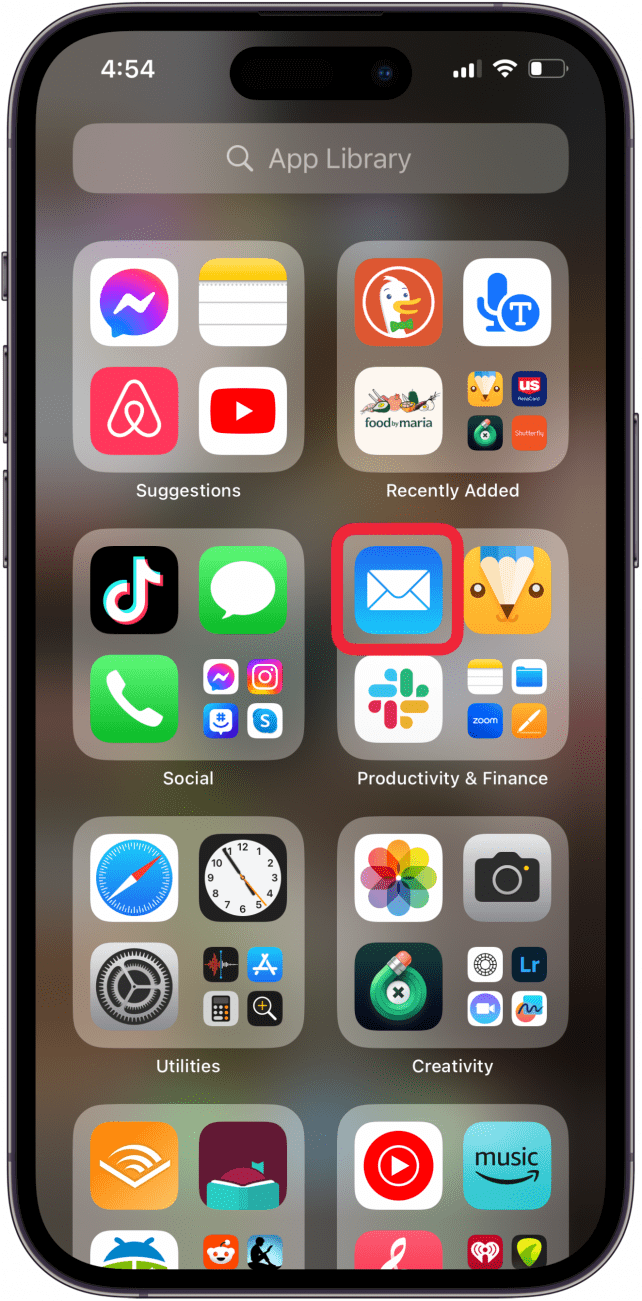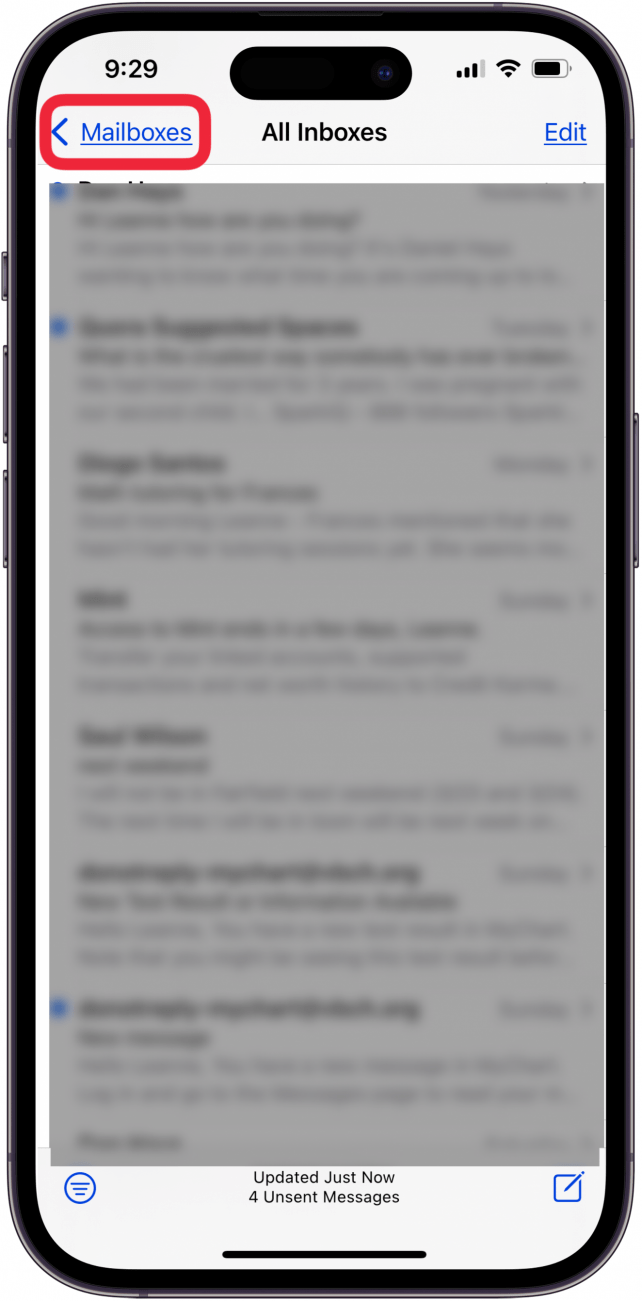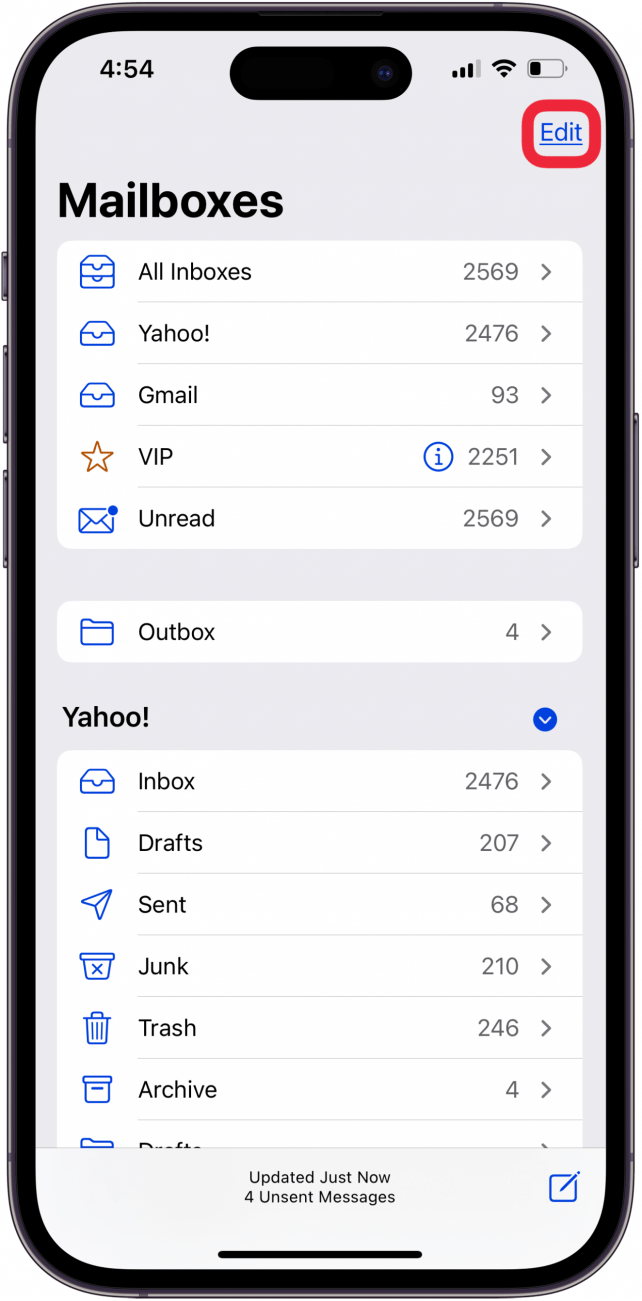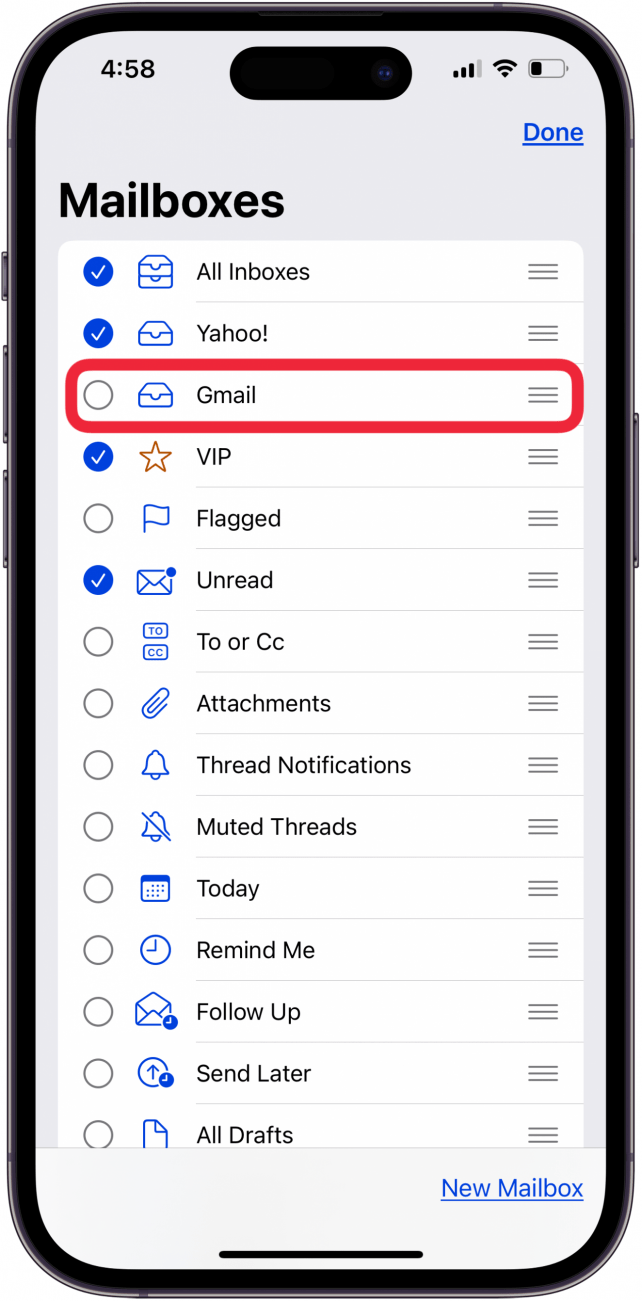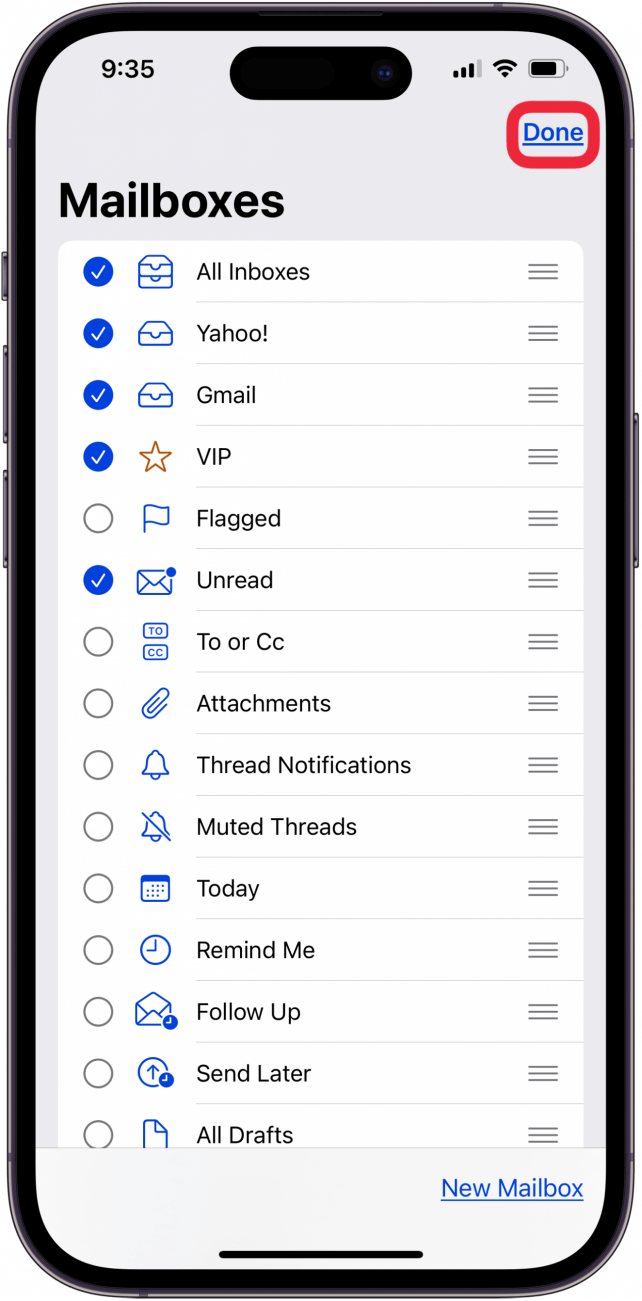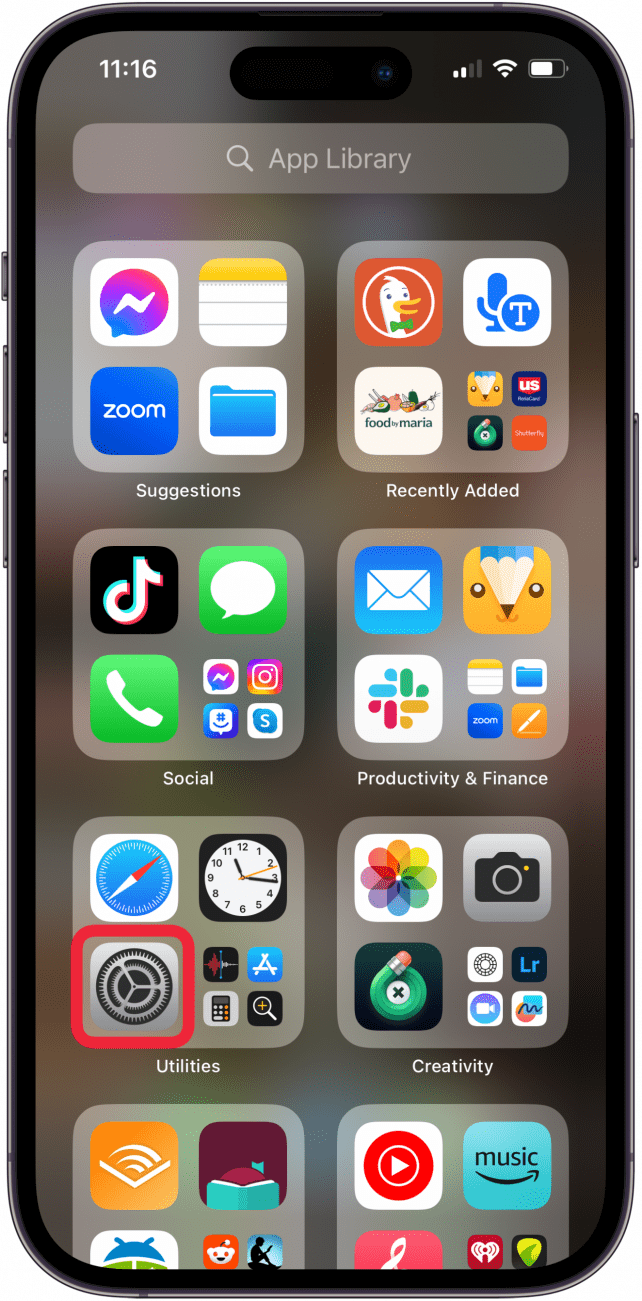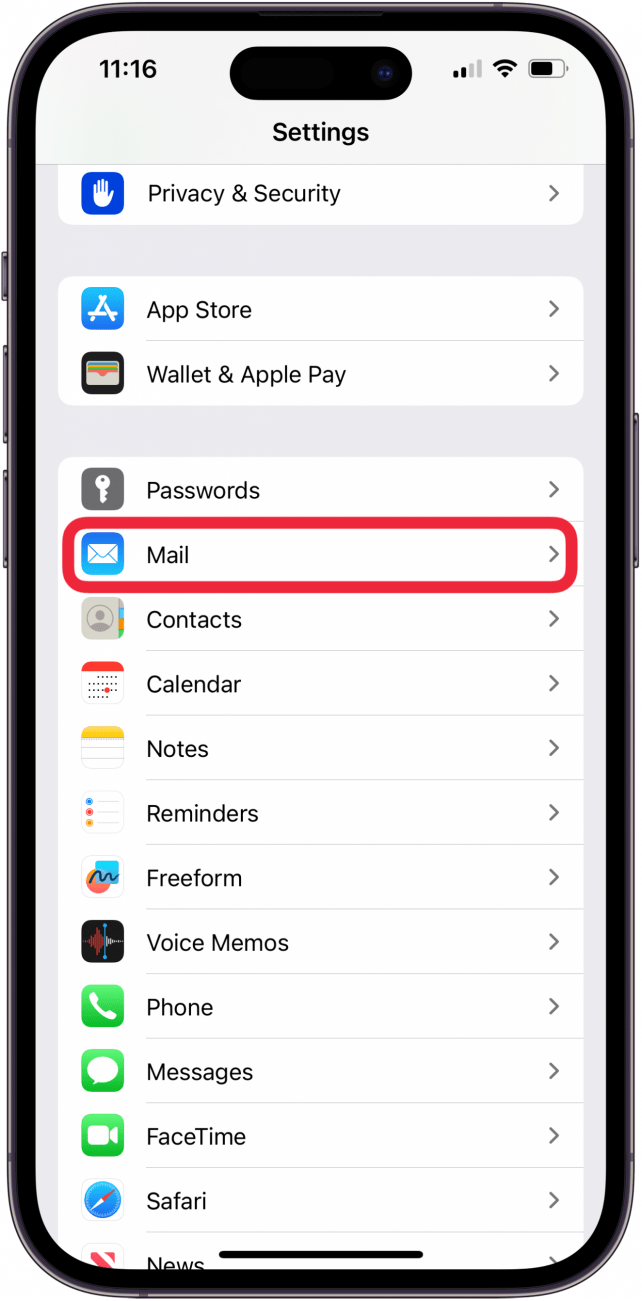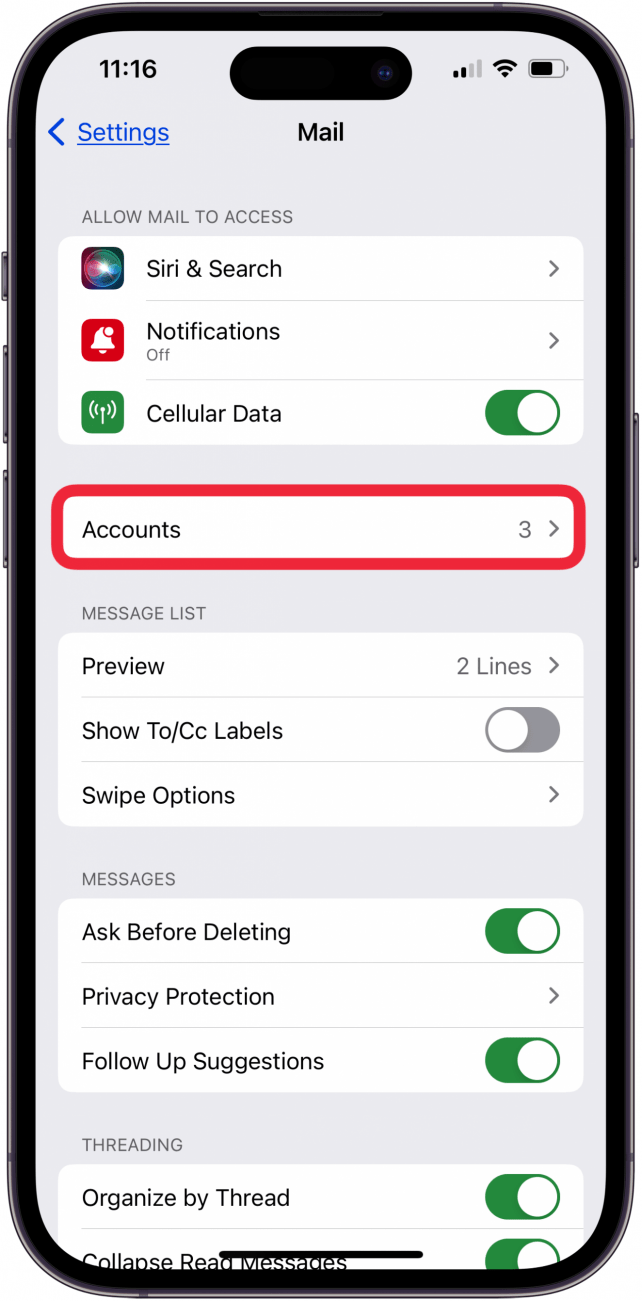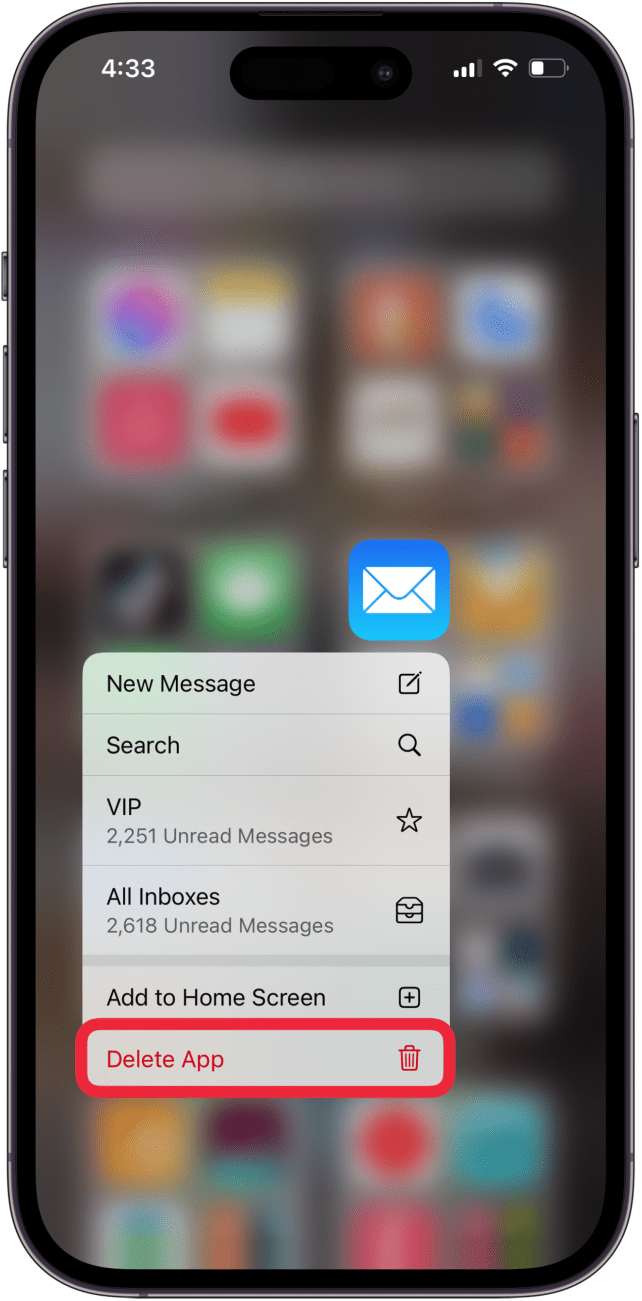Si el correo electrónico ha desaparecido de la bandeja de entrada de tu iPhone o iPad, que no cunda el pánico. Te explicamos cómo recuperar correos electrónicos que han desaparecido de tu iPhone y cómo evitar que desaparezcan también de tu iPhone.
¿El iPhone no muestra los correos electrónicos en la bandeja de entrada? Aquí tienes la solución.
¡¡¡Ack!!! ¿Por qué han desaparecido mis correos de la bandeja de entrada? Hay algunas razones por las que los correos electrónicos desaparecen en un iPhone o iPad. Puede que no tengas suficiente espacio de almacenamiento en tu iPhone, que tu aplicación Mail o tu cuenta de correo electrónico estén fallando o que tengas que cambiar la configuración de Mail. Pero, hay algunas soluciones sencillas para probar primero si su iPad o iPhone no está mostrando mensajes de correo electrónico en su bandeja de entrada:
- Asegúrate de que iPadOS o iOS está actualizado en tu iPad o iPhone.
- Reinicia tu iPhone o iPad.
Si los correos electrónicos no aparecen en tu iPhone después de seguir estos pasos, sigue leyendo.
 Descubre las funciones ocultas de tu iPhoneObtén un consejo diario (con capturas de pantalla e instrucciones claras) para que puedas dominar tu iPhone en sólo un minuto al día.
Descubre las funciones ocultas de tu iPhoneObtén un consejo diario (con capturas de pantalla e instrucciones claras) para que puedas dominar tu iPhone en sólo un minuto al día.
Comprueba el almacenamiento de tu iPhone y libera espacio.
Según Apple, «Si tu dispositivo tiene poco espacio de almacenamiento o lo tiene lleno, libera espacio automáticamente al instalar una app, actualizar iOS o iPadOS, descargar música, grabar vídeos y mucho más. Para disponer de más almacenamiento, tu dispositivo también puede eliminar elementos que pueden volver a descargarse o que ya no son necesarios.» Así que, si los correos electrónicos desaparecen de tu iPhone o iPad, comprueba el almacenamiento de tu dispositivo y libera espacio si es necesario.
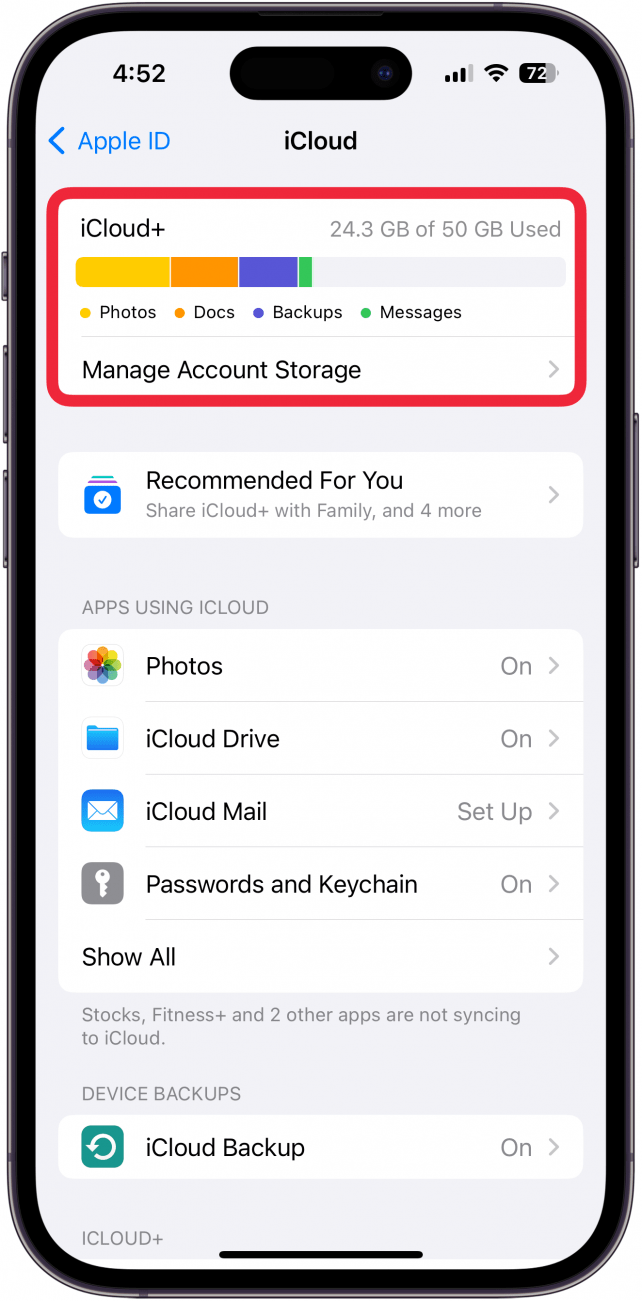
Comprueba la configuración de tu buzón
Si algunos o todos los correos electrónicos de tu iPhone han desaparecido, hay un ajuste en la aplicación Mail que debes revisar. Cuando pulses Editar en la página Buzones, podrás elegir qué categorías de correo electrónico son visibles en tu iPhone o iPad. Si has perdido correos electrónicos en tu iPhone o iPad, puede ser que una de estas categorías se haya deseleccionado accidentalmente. Restaurarla es muy fácil.
- Abre la aplicación Mail.

- Toca Buzones de correo en la parte superior de la pantalla.

- Pulse Editar.

- Asegúrate de que todas las bandejas de entrada y otras categorías de correo electrónico que sueles ver están marcadas; toca el círculo situado junto a las categorías que falten.

- Si el correo electrónico ha desaparecido de la bandeja de entrada de tu iPhone o iPad, que no cunda el pánico. Te explicamos cómo recuperar correos electrónicos que han desaparecido de tu iPhone y cómo evitar que desaparezcan también de tu iPhone.

¿El iPhone no muestra los correos electrónicos en la bandeja de entrada? Aquí tienes la solución.
¡¡¡Ack!!! ¿Por qué han desaparecido mis correos de la bandeja de entrada? Hay algunas razones por las que los correos electrónicos desaparecen en un iPhone o iPad. Puede que no tengas suficiente espacio de almacenamiento en tu iPhone, que tu aplicación Mail o tu cuenta de correo electrónico estén fallando o que tengas que cambiar la configuración de Mail. Pero, hay algunas soluciones sencillas para probar primero si su iPad o iPhone no está mostrando mensajes de correo electrónico en su bandeja de entrada:
- Asegúrate de que iPadOS o iOS está actualizado en tu iPad o iPhone.

- Reinicia tu iPhone o iPad.

- Si los correos electrónicos no aparecen en tu iPhone después de seguir estos pasos, sigue leyendo.

- Descubre las funciones ocultas de tu iPhoneObtén un consejo diario (con capturas de pantalla e instrucciones claras) para que puedas dominar tu iPhone en sólo un minuto al día.
Comprueba el almacenamiento de tu iPhone y libera espacio.
Según Apple, «Si tu dispositivo tiene poco espacio de almacenamiento o lo tiene lleno, libera espacio automáticamente al instalar una app, actualizar iOS o iPadOS, descargar música, grabar vídeos y mucho más. Para disponer de más almacenamiento, tu dispositivo también puede eliminar elementos que pueden volver a descargarse o que ya no son necesarios.» Así que, si los correos electrónicos desaparecen de tu iPhone o iPad, comprueba el almacenamiento de tu dispositivo y libera espacio si es necesario.
Comprueba la configuración de tu buzón
Si algunos o todos los correos electrónicos de tu iPhone han desaparecido, hay un ajuste en la aplicación Mail que debes revisar. Cuando pulses Editar en la página Buzones, podrás elegir qué categorías de correo electrónico son visibles en tu iPhone o iPad. Si has perdido correos electrónicos en tu iPhone o iPad, puede ser que una de estas categorías se haya deseleccionado accidentalmente. Restaurarla es muy fácil.
Abre la aplicación Mail.
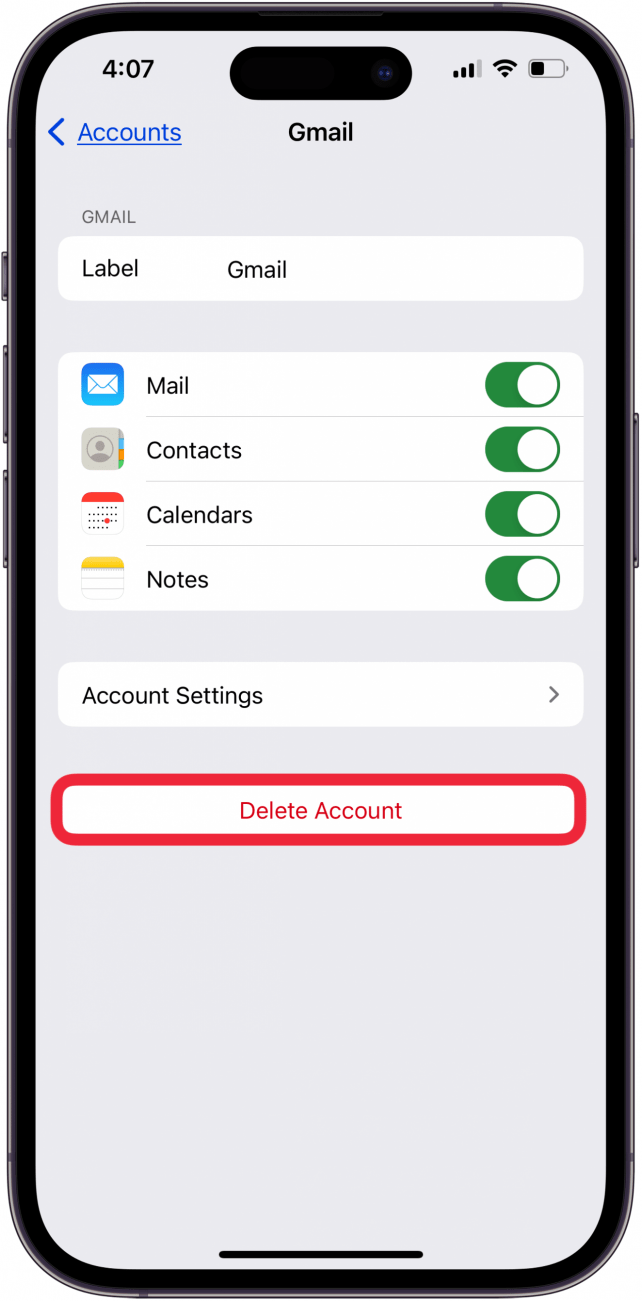
Toca Buzones de correo en la parte superior de la pantalla.Pulse Editar.
Asegúrate de que todas las bandejas de entrada y otras categorías de correo electrónico que sueles ver están marcadas; toca el círculo situado junto a las categorías que falten.
- Pulsa Hecho cuando hayas comprobado todo lo necesario, y tu correo electrónico perdido debería estar de nuevo en la aplicación Mail.
- Cambia «Días de correo para sincronizar» a Sin límite
- Si todavía te estás preguntando: «¿Cómo recupero mi correo electrónico en mi iPhone?», es hora de que compruebes el ajuste Días para sincronizar de Mail. No todas las cuentas de correo electrónico tienen este ajuste; por ejemplo, Gmail y Yahoo no lo tienen. Sin embargo, vale la pena comprobar tus cuentas de correo electrónico sincronizadas para ver si tu correo electrónico desapareció porque esos correos electrónicos se sincronizan durante un tiempo finito.